Проверка на целостта на играта кеш в Steam
Не винаги игрите в Steam работят както трябва. Случва се, че при стартиране играта дава грешка и отказва да започне. Или проблемите започват по време на самата игра. Той може да бъде свързан не само с компютъра или с неизправностите на парата, но и с повредени файлове от самата игра. За да сте сигурни, че всички файлове на играта са добре в Steam, има специална функция - проверка на кеша. Прочетете, за да разберете как да проверите кеша на играта в Steam.
Игралните файлове могат да бъдат повредени по различни причини. Например, един от често срещаните източници на проблема е трудно прекъсване на изтеглянето, когато имате затворен компютър. В резултат на това незаявеният файл остава повреден и нарушава процеса на игра. Възможно е и повреда поради неизправност на секторите на твърдия диск. Това не означава, че имаше проблеми с твърдия диск. Няколко нарушени сектора са на много твърди дискове. Но файловете за игри все още трябва да бъдат възстановени чрез проверка на кеша.
Също така се случва, че играта се изтегля неправилно поради лошото представяне на Steam сървърите или нестабилната връзка с интернет.
Проверката на кеша ви позволява да не изтегляте и преинсталирате играта отново, а само да изтегляте тези файлове, които са били повредени. Например, от 10 GB игра, само 2 файла на 2 MB са повредени. Парата след теста просто изтегля и замества тези файлове цели. В резултат на това вашият интернет трафик и времето ще бъдат спасени, тъй като пълното преинсталиране на играта ще отнеме много по-дълъг период, отколкото да замени двойка файлове.
Ето защо, ако имате проблеми с играта, първо трябва да проверите кеша и ако това не помогне, вземете други мерки.
Как да проверите кеша на играта на Steam
За да стартирате проверката на кеша, трябва да отидете в библиотеката с вашите игри, а след това щракнете с десния бутон върху желаната игра и изберете елемента "Properties". След това прозорецът с параметрите на играта ще се отвори.
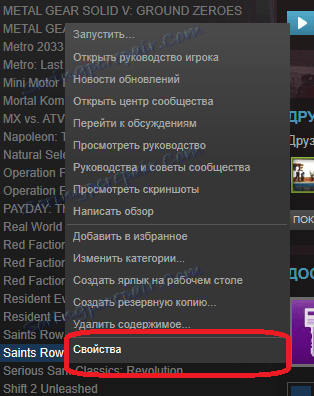
Нуждаете се от раздела Местни файлове. Този раздел съдържа контроли за работа с игрални файлове. Също така тук се показва общият размер, който играта заема на твърдия диск на компютъра ви.
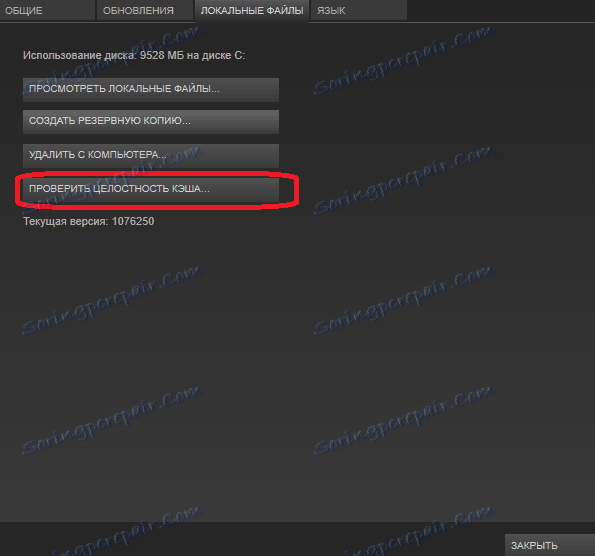
След това се нуждаете от бутона "Check Integrity Cache". След като бъде натиснат, проверката на кеша започва веднага.
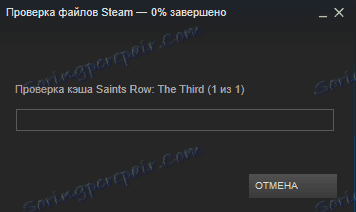
Проверката на целостта на кеша сериозно натоварва твърдия диск на компютъра, така че понастоящем е по-добре да не извършвате други операции със файлове: да копирате файлове на твърдия диск, да изтривате или инсталирате програми. То може да повлияе и на геймплея, ако играете по време на проверката на кеша. Възможно забавяне или спиране на игри. Ако е необходимо, можете да завършите проверката на кеша по всяко време, като кликнете върху бутона "Отказ".
Времето, което тестът ще отнеме, може да варира в големи граници в зависимост от размера на играта и скоростта на диска. Ако използвате съвременни SSD дискове, тестът ще се проведе след няколко минути, дори ако играта тежи няколко десетки гигабайта. Обратно, бавен твърд диск ще доведе до факта, че дори малка игра може да бъде проверена за 5-10 минути.

След като проверите Steam, той ще покаже информация за броя файлове, които не са тествани (ако има такива) и да ги изтеглите, след което да ги замените с повредени файлове. Ако всички файлове успешно са преминали теста, нищо няма да бъде заменено и проблемът най-вероятно не е свързан с файловете за игри, а с настройките на играта или компютъра ви.
След теста опитайте да пуснете играта. Ако не се стартира, проблемът е или с неговите настройки, или с хардуера на вашия компютър.
В този случай опитайте да потърсите информация за грешката, издадена от играта във форумите на Steam. Може би не сте единственият, който е срещал такъв проблем и други хора вече са намерили своето решение. Можете да търсите решение на проблема извън Steam, като използвате конвенционални търсачки.
Ако нищо не помогне, то остава само да се свържете с поддръжка на парата. Също така можете да върнете играта, която не започва, чрез системата за връщане. Повече за това можете да прочетете в тази статия.
Сега знаете защо трябва да проверите кеша на играта в Steam и как да го направите. Споделете тези съвети с приятелите си, които също се наслаждават на детската площадка на Steam.
